SharePoint のデータを Boxafe にバックアップする際に、「アクセストークンを取得できません」というエラーが発生するのはなぜですか?
最終更新日:
2025-11-28
該当製品
Boxafe
主な原因
「アクセストークンを取得できません」エラーは、ACSアプリのみのアクセストークンがSharePoint Onlineアカウントで無効化されているため発生している可能性があります。
ACSアプリアクセスのみのトークンを使用するアプリは、新しいMicrosoft 365テナントでデフォルトで無効化されています。

対処
SharePoint OnlineアカウントにBoxafeアクセス権限を付与するためには、ACSアプリのみのアクセストークンを有効化します。その前にSharePoint Online Management Shellの設定が必要な場合があります。
SharePoint Online Management Shellの設定
- http://www.microsoft.com/en-us/download/details.aspx?id=35588から SharePoint Online Management Shellをダウンロードしてインストールします。
- PowerShellの昇格プロンプトを開きます。
- 以下のコマンドを実行し、SharePoint Online Management Shellのバージョンを確認します。
Get-Module -Name Microsoft.Online.SharePoint.PowerShell -ListAvailable | Select Name,Version - お使いのSharePoint Online Management Shellバージョンが16.0.20912.12000以前の場合は、以下のコマンドを実行して最新のモジュールを強制インストールします。
Install-Module -Force -Name Microsoft.Online.SharePoint.PowerShell - 実行ポリシーが制限されている場合は、以下のコマンドを実行して制限を解除する必要があります。
Set-ExecutionPolicy -ExecutionPolicy Unrestricted
ACSアプリのみのアクセストークンの有効化
- Boxafe_Auth.ps1(Boxafe Auth Powershell Script)を https://www.qnap.com/images/faq/no.1149/Boxafe_Auth.zipからダウンロードして解凍します。
- PowerShellの昇格プロンプトを開きます。
- Boxafe_Auth.ps1を実行します。

- 確認メッセージが表示されたら、Aボタンを押します。

- SharePoint管理者サイトURLを入力します。例:「http://contoso.onmicrosoft.com」
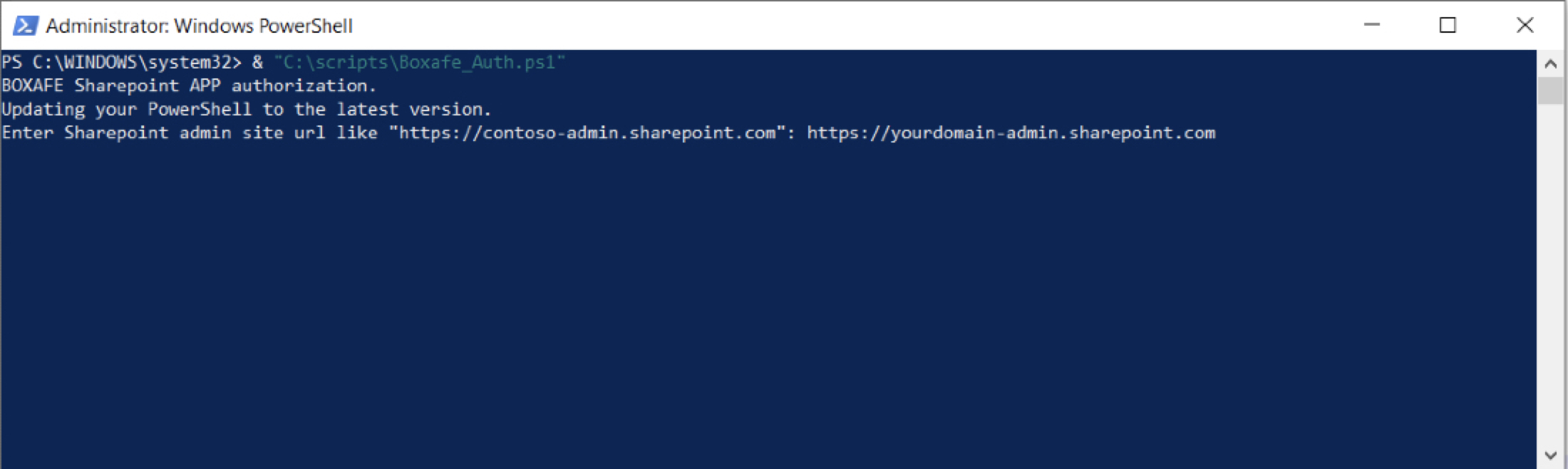
- SharePoint Onlineログインウィンドウが開きます。SharePoint Onlineのアカウント情報を使ってサインインします。注
QNAPは、SharePoint Onlineアカウント資格情報を保存しません。
- PowerShellは、Boxafe Auth PowerShell Scriptを実行します。終了したら、Enterキーを押します。
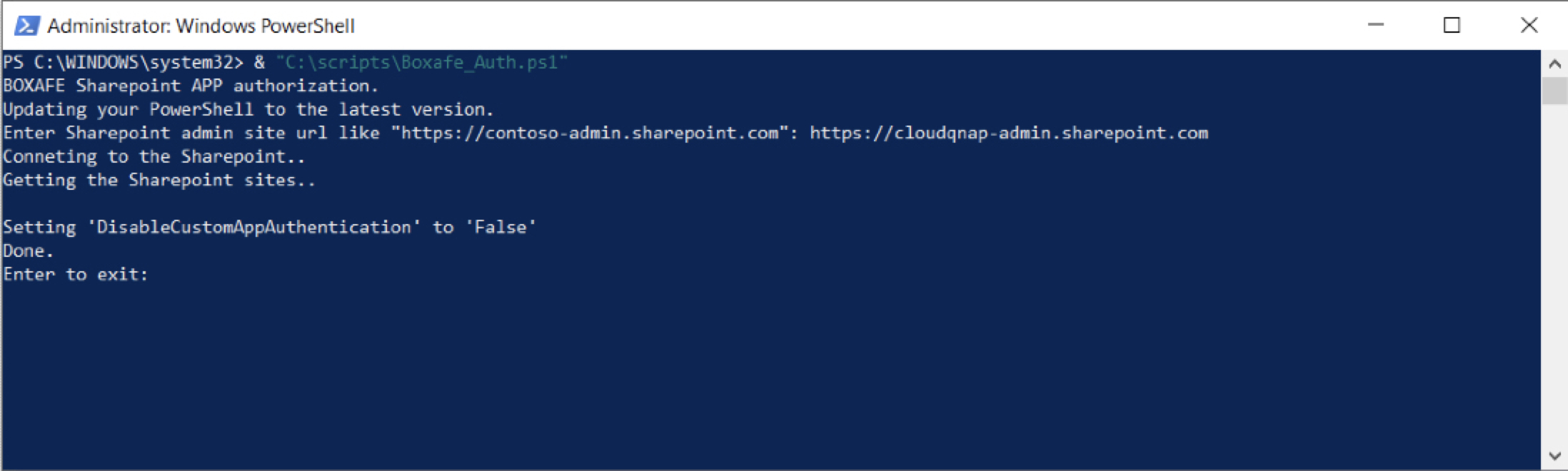
- Boxafeにログインします。
- Boxafeのユーザーガイドに従って、Microsoft 365ドメイン認証情報を取得します。





